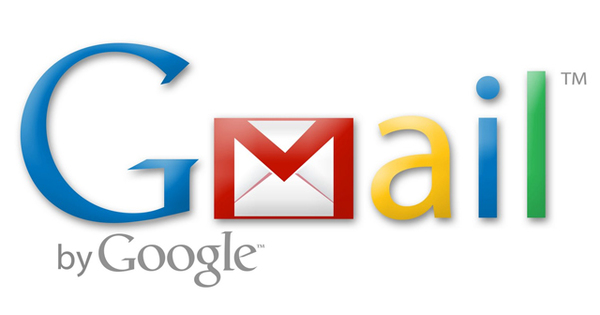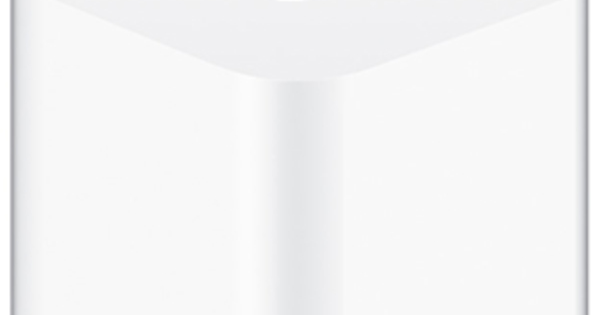আপনার কি একটি ছোট সি ড্রাইভ এবং একটি বড় ডি ড্রাইভ আছে? তারপর এটি ডি ড্রাইভে নতুন প্রোগ্রাম ইনস্টল করার জন্য অর্থ প্রদান করে। আপনি উইন্ডোজ এক্সপ্লোরারের মাধ্যমে নিজেকে অনুলিপি করতে শুরু করলে পরে প্রোগ্রামগুলি সরানো সাধারণত কাজ করে না। স্টিম মুভারের সাথে আপনার এটি সম্পন্ন করার একটি ভাল সুযোগ রয়েছে।
বাষ্প মুভার
স্টিম মুভার একবার গেমগুলি সরানোর জন্য তৈরি করা হয়েছিল, তবে অন্যান্য প্রোগ্রামগুলির জন্যও কাজ করে। উদাহরণস্বরূপ, আপনার কাছে C ড্রাইভ হিসাবে একটি দ্রুত (কিন্তু ছোট) SSD ড্রাইভ এবং D ড্রাইভ হিসাবে একটি বড় সাধারণ হার্ড ড্রাইভ থাকলে এটি কার্যকর। স্টিম মুভার তথাকথিত 'জাংশন পয়েন্ট' ব্যবহার করে। আরও পড়ুন: সর্বোত্তম ফাইল এবং ডিস্ক পরিচালনার জন্য 15টি বিনামূল্যের প্রোগ্রাম।
এটি সি থেকে ডি তে ডেটা স্থানান্তরিত করে, কিন্তু অপারেটিং সিস্টেম এখনও মনে করে এটি সি ড্রাইভে রয়েছে। জংশন পয়েন্টের সাথে কাজ করার জন্য, C এবং D উভয়েরই NTFS ফাইল সিস্টেম থাকতে হবে। স্টিম মুভারের নির্মাতারা প্রোগ্রামটির সঠিক কার্যকারিতা সম্পর্কে কোনও গ্যারান্টি দেয় না, তাই সতর্ক থাকুন।

স্টিম মুভার জংশন পয়েন্টের সাথে কাজ করে, যাতে মনে হয় আপনার ডেটা এখনও তার আসল অবস্থানে রয়েছে।
সাবধানতার সাথে এগিয়ে যান
স্টিম মুভারের কৌশলটি উন্নত কম্পিউটার ব্যবহারকারীদের জন্য। প্রোগ্রাম দ্বারা ব্যবহৃত মৌলিক ডিরেক্টরি কাঠামো সম্পর্কে আপনাকে কিছু জানতে হবে। উদাহরণস্বরূপ, C:\Program Files ফোল্ডারটিকে একবারে D ড্রাইভে সরানো বুদ্ধিমানের কাজ নয়। একের পর এক প্রোগ্রাম সরান এবং কম গুরুত্বপূর্ণ প্রোগ্রাম নিয়ে পরীক্ষা করুন। আমাদের উদাহরণে, আমরা ফ্রিমেক প্রোগ্রামটি সরাতে যাচ্ছি। প্রথমে আমরা মানচিত্র তৈরি করি ডি:\প্রোগ্রাম এই সাবফোল্ডারে ফ্রিমেক. স্টিম মুভার ডাউনলোড করুন এবং প্রোগ্রাম চালু করুন।

এমন একটি প্রোগ্রামের সাথে পরীক্ষা করুন যা কিছু ভুল হলে আপনি দ্রুত পুনরায় ইনস্টল করতে পারেন।
ফোল্ডার স্থানান্তর
স্ক্রিনের উপরের বাম দিকে, আপনি যে ফোল্ডারটি সরাতে চান সেটি নির্দেশ করুন। আমাদের উদাহরণে, ফ্রিমেক C:\Program Files (x86)\Freemake ফোল্ডারে ইনস্টল করা আছে। স্ক্রিনের উপরের ডানদিকে, আপনি যে ফোল্ডারে যেতে চান সেটি নির্দেশ করুন, আমাদের উদাহরণে এটি হল D:\Programs\Freemake। স্টিম মুভার ফোল্ডারগুলির একটি ওভারভিউ দেখায় যা সরানো হবে। এটি নির্বাচন করুন এবং ডানদিকে তীরটিতে ক্লিক করুন।
ফোল্ডারগুলি C থেকে D তে চলে যায়। ক্রিয়াটি বিপরীত করতে বাম তীরটি ব্যবহার করুন: D থেকে C পর্যন্ত। আবার, স্টিম মুভার নতুনদের জন্য নয়। ডি ড্রাইভে প্রোগ্রামগুলি পাওয়ার সবচেয়ে নিরাপদ (কিন্তু কষ্টকর) উপায় হল নিম্নরূপ: আপনার কম্পিউটার থেকে প্রোগ্রামটি সরিয়ে ফেলুন, আপনার ডি ড্রাইভে একটি ফোল্ডারে একটি নতুন কাস্টম ইনস্টলেশন করুন৷

স্টিম মুভার কাজ করার আগে সেটিংস চেক করুন।